怎么从u盘安装系统win7呢?
- 分类:win7 发布时间: 2017年08月19日 18:00:03
怎么从u盘安装系统win7呢?u盘安装系统是目前来说最受大家喜欢的一种安装方式,但是由于在使用u盘安装系统时有过多的步骤,所以使得很多的用户有所顾忌,生怕自己一不留神就安装错误,下面是小编为大家介绍的怎么从u盘安装系统win7的方法,希望大家会喜欢。
安装win7系统操作方法:
1、首先下载u盘启动盘制作工具,制作u盘启动盘,准备好win7镜像文件存放于u盘中。将u盘启动盘插入电脑usb接口,开机按快捷键f11引导u盘启动,即可进入主菜单界面,选择运行第二项菜单win8pe项回车,如图所示:

怎么从u盘安装系统win7图1
2、在pe装机工具中选择win7系统镜像装在c盘中,点击确定,如图所示:

怎么从u盘安装系统win7图2
3、提醒程序将执行还原操作,直接单击“确定”按钮,如图所示:

怎么从u盘安装系统win7图3
4、进行程序还原过程,静静等待镜像释放完毕,如图所示:

怎么从u盘安装系统win7图4
5、接着重启神舟minipcs电脑,然后进行程序安装过程,直到安装结束后可以设置常规参数便能使用win7系统,如图所示:
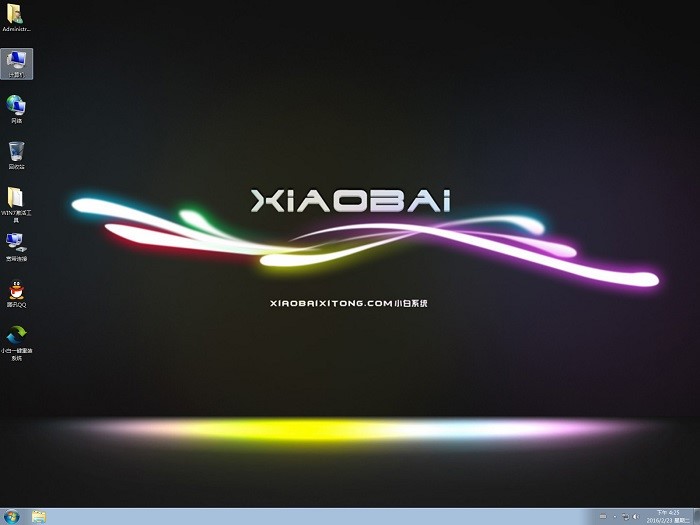
怎么从u盘安装系统win7图5
以上便是怎么从u盘安装系统win7的方法了,如果你想安装系统,不妨试试以上的U盘安装系统的方法,好了,如果有兴趣的用户就赶紧学习以上的内容吧,安装系统很简单,教程写的也很详细哦!
上一篇:制作win7系统u盘图文教程
下一篇:win7u盘安装教程
猜您喜欢
- 以太网卡驱动_详细教您以太网万能驱动..2017/11/25
- win7之家下载的系统怎么安装..2021/12/30
- u盘缩水,详细教您u盘缩水后怎么修复..2018/09/19
- 小编教你如何取消电脑开机密码..2017/08/25
- 管理员权限删除,详细教您如何删除需要..2018/07/18
- 教你QQ密码怎么修改2019/03/09
相关推荐
- cf烟雾头怎么调最清楚win7 2020-06-23
- 详解win7一键重装系统 2019-04-02
- 回收站不见了,详细教您怎么找回回收站.. 2018-06-23
- 在线打字练习,详细教您如何提高打字速.. 2018-03-09
- d盘无法格式化,详细教您解决D盘无法格.. 2018-05-03
- 详解最新2010office密钥推荐 2019-02-15



